La possibilità di condividere i documenti in modo efficiente è essenziale nell'ambiente lavorativo di oggi. Microsoft Word ti offre numerose opzioni per condividere i tuoi documenti con gli altri. Che sia per collaborare con i colleghi o inviare ai tuoi amici, le impostazioni di condivisione in Word sono intuitive e facili da utilizzare. In questa guida imparerai passo dopo passo come condividere con successo i tuoi documenti Word e utilizzare i diversi metodi di condivisione.
Principali conclusioni
- Puoi condividere facilmente i tuoi documenti tramite OneDrive.
- La condivisione tramite e-mail rimane un metodo comune.
- Puoi presentare documenti online senza richiedere l'installazione al destinatario.
- Word offre la possibilità di integrare direttamente i documenti in un blog.
Istruzioni passo passo
1. Preparare il documento per la condivisione
Prima di iniziare a condividere il tuo documento, assicurati che sia salvato. Questo è il primo passo per garantire che tutte le modifiche siano salvate. Una volta salvato il tuo documento, vai alla barra del menu superiore e cerca le impostazioni di condivisione. Molte funzioni si trovano direttamente sotto le impostazioni di stampa.
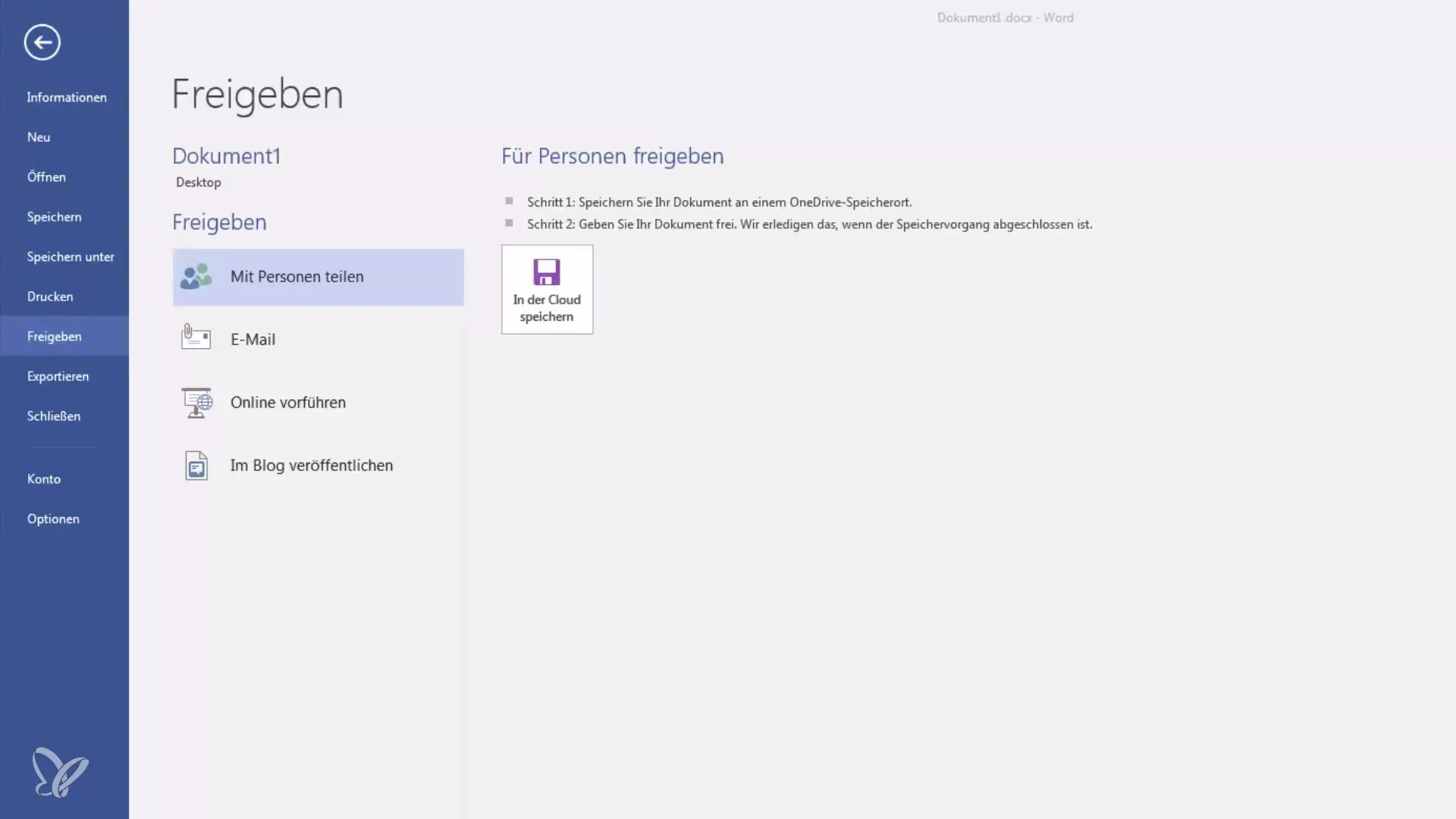
2. Impostare la condivisione con altre persone
Per condividere il tuo documento con altre persone, devi utilizzare il cloud di Microsoft. È necessario uno spazio di archiviazione OneDrive, che puoi configurare. Seleziona l'opzione "Condividi con persone". Word ti guiderà attraverso il processo di condivisione e, una volta completata la procedura di archiviazione, otterrai un link ai file condivisi.
3. Invio del documento tramite e-mail
Un altro modo semplice per condividere il documento è inviarlo via e-mail. Clicca sull'icona della posta nella barra del menu superiore. Qui puoi scegliere se inviare il file come allegato, come PDF o addirittura in un altro formato di file. I documenti in formato PDF di solito sono più facili da inviare, poiché il destinatario non può modificarli. Questo aiuta a proteggere il contenuto.
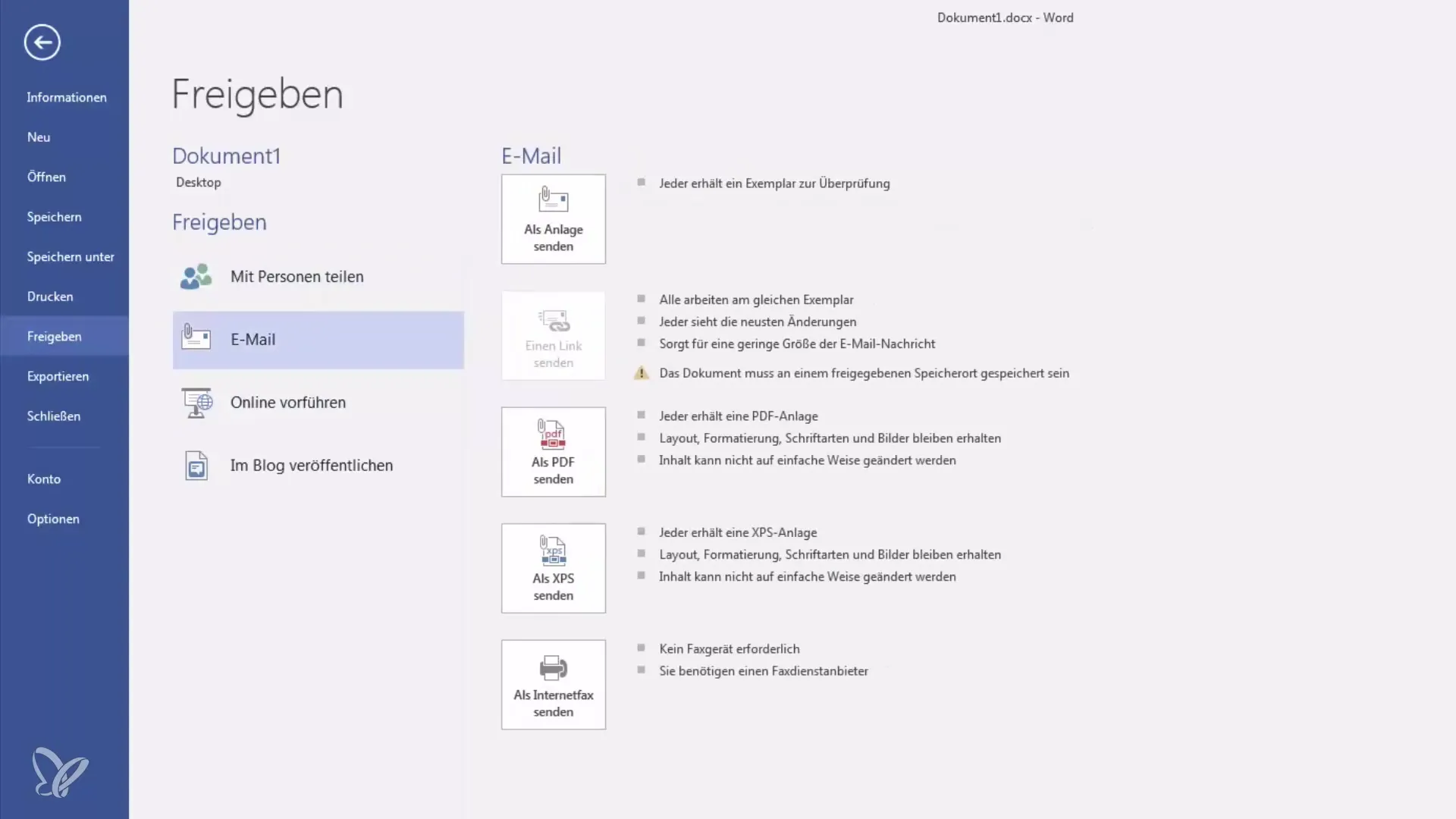
4. Dimostrazione online del documento
Se desideri presentare il tuo documento, puoi farlo tramite un browser web. Devi semplicemente condividere il documento per la presentazione online. Il destinatario riceverà un link per visualizzare il documento direttamente nel browser. Questo è particolarmente utile per presentazioni, poiché non richiede installazioni o software speciali. Chiunque abbia il link può visualizzare il documento.
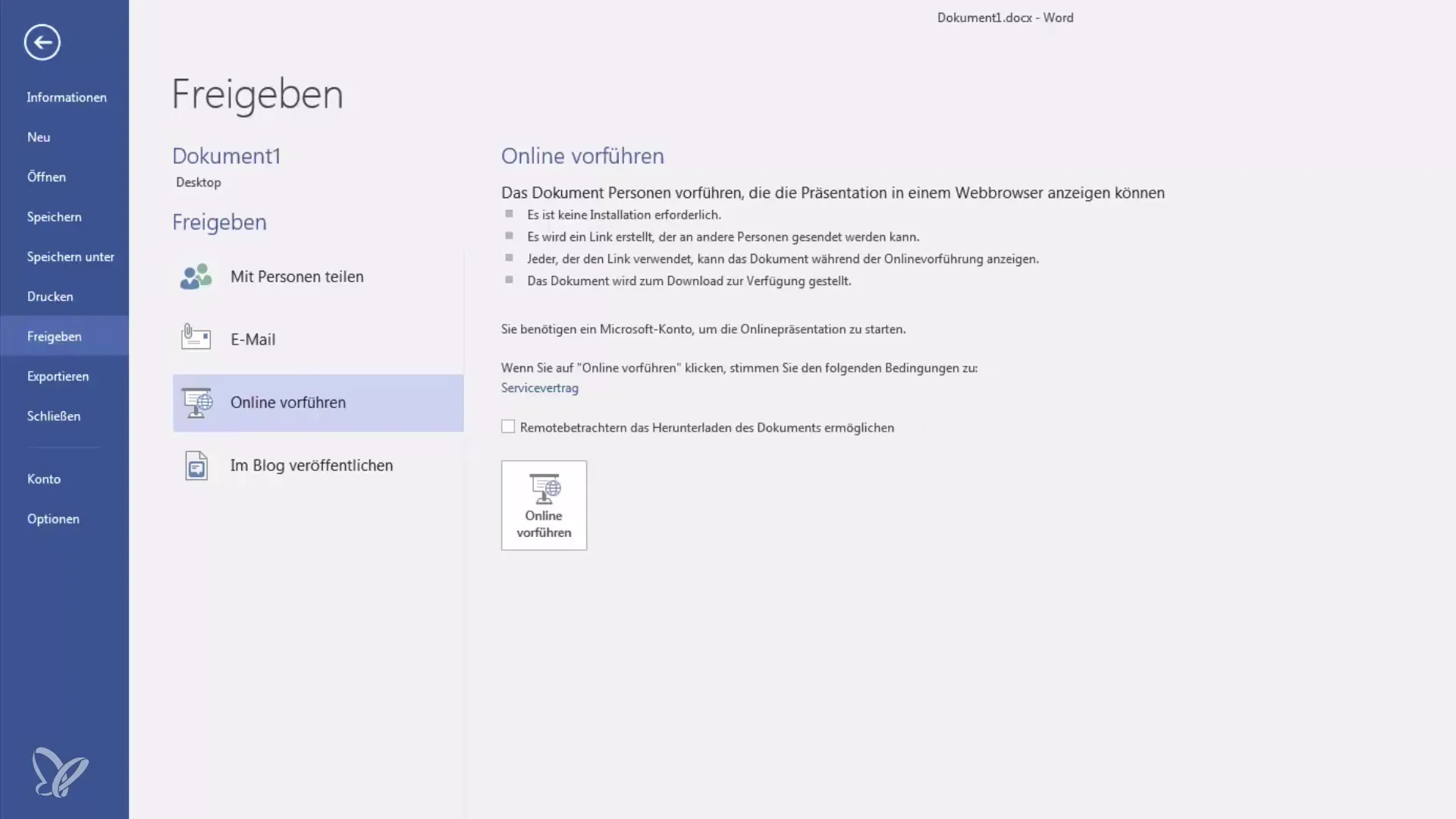
5. Pubblicazione dei documenti su un blog
Hai un blog proprio, ad esempio su WordPress o Blogger? Allora puoi pubblicare i tuoi documenti Word direttamente da Word come post del blog. Devi configurare un account e utilizzare le apposite opzioni di condivisione di Microsoft Word. Questa funzione è particolarmente utile per condividere rapidamente ed efficacemente i contenuti con il tuo pubblico.
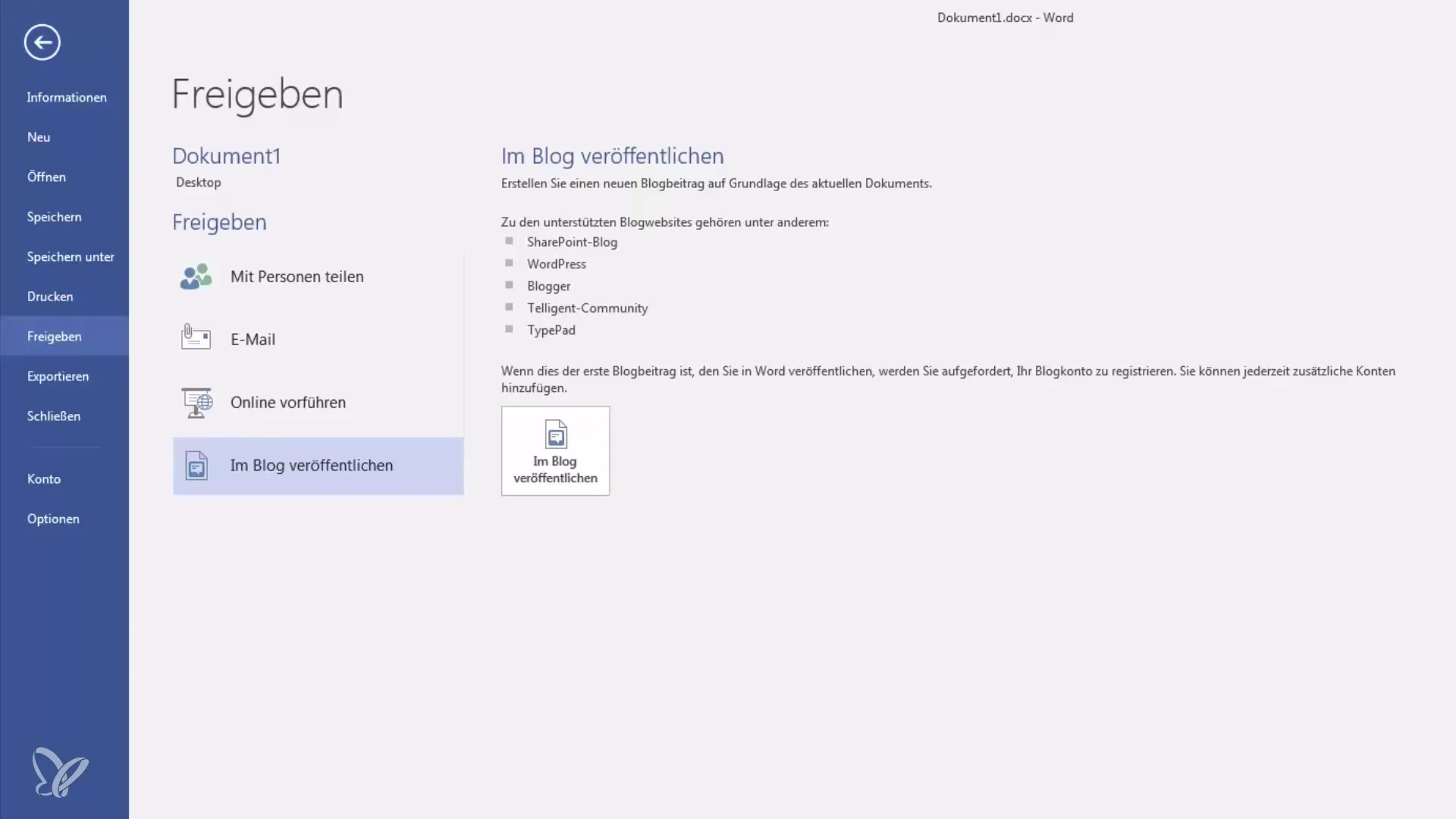
6. Conclusioni e ulteriori metodi di condivisione
Dopo aver appreso i concetti base della condivisione dei documenti, ora puoi condividere in modo efficiente i tuoi documenti con colleghi o amici. Ci sono numerose opzioni, dalla condivisione tramite OneDrive alla pubblicazione sul tuo blog. Se hai ulteriori domande sulle funzioni di condivisione, non esitare a lasciare un commento nel campo sottostante.
Riepilogo
In questo tutorial hai imparato come condividere con efficacia i tuoi documenti Word. Hai scoperto vari metodi per condividere i tuoi documenti tramite OneDrive, via e-mail o persino su un blog. La facilità d'uso e la varietà delle opzioni di condivisione rendono Microsoft Word un potente strumento per la collaborazione e lo scambio di informazioni.
Domande frequenti
Cosa serve per condividere un documento Word?Per la condivisione hai bisogno di uno spazio di archiviazione OneDrive e di un account Microsoft valido.
Come posso inviare il mio documento via e-mail?Clicca sull'icona della posta e seleziona il tipo di file in cui desideri inviare il documento.
Posso presentare il mio documento online?Sì, condividendo il documento il destinatario riceverà un link per visualizzarlo nel browser.
Come posso pubblicare un documento sul mio blog?Puoi pubblicare direttamente da Word dopo aver configurato un account per il blog.


